에디터 각각의 셀에 빨간색과 파란색을 구분해서 모두 클릭하는 방법. (특정 개수 이상일 때 조건 처리)
페이지 정보
본문
안녕하세요. 엔지엠소프트웨어입니다. 아래 그림에서 빨간색 박스를 모두 찾아서 클릭하는 방법을 알아보도록 하겠습니다.
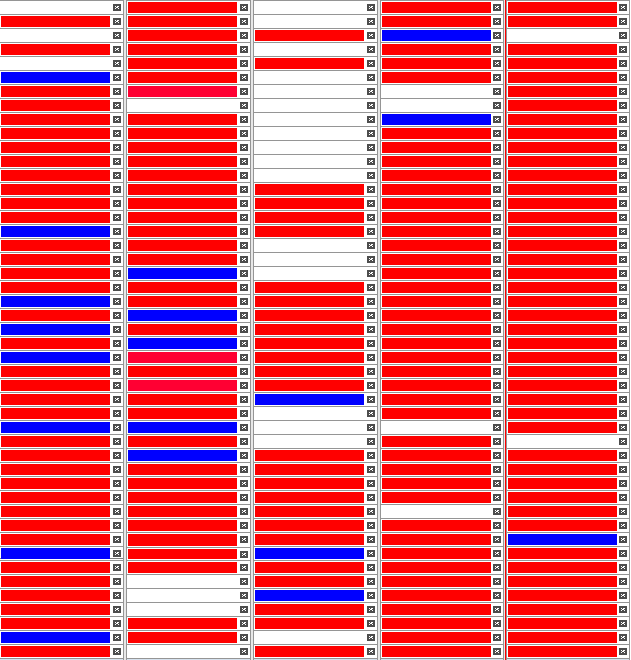
엔지엠 매크로 에디터를 실행하고, 새로운 스크립트를 하나 추가하세요.

[ 이미지 전체 매치 ] 액션을 스크립트에 추가하세요. 그리고, 아래 그림과 같이 빨간색 사각형을 캡쳐하세요.
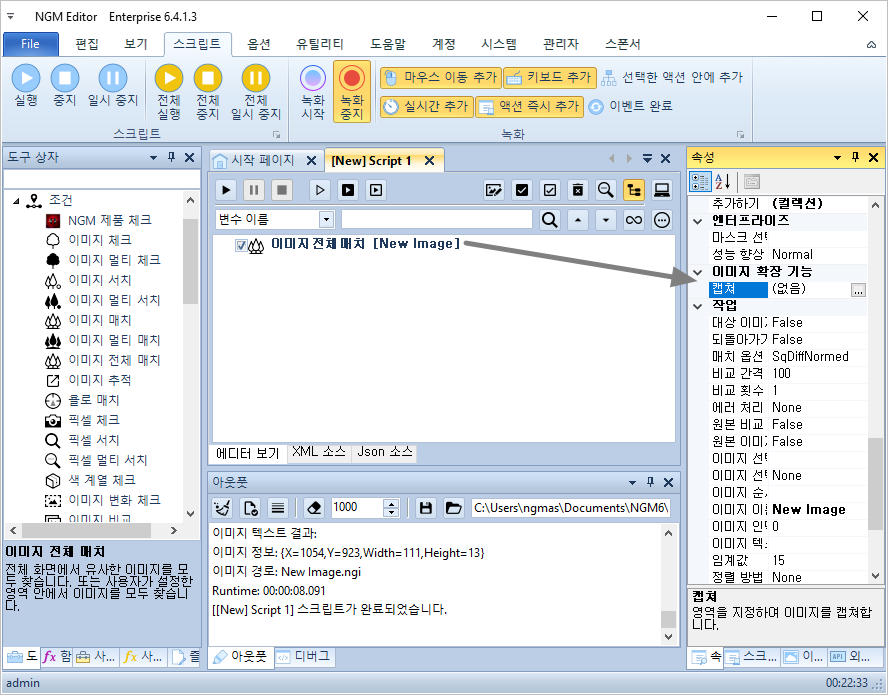
저는 아래와 같이 캡쳐 했습니다.
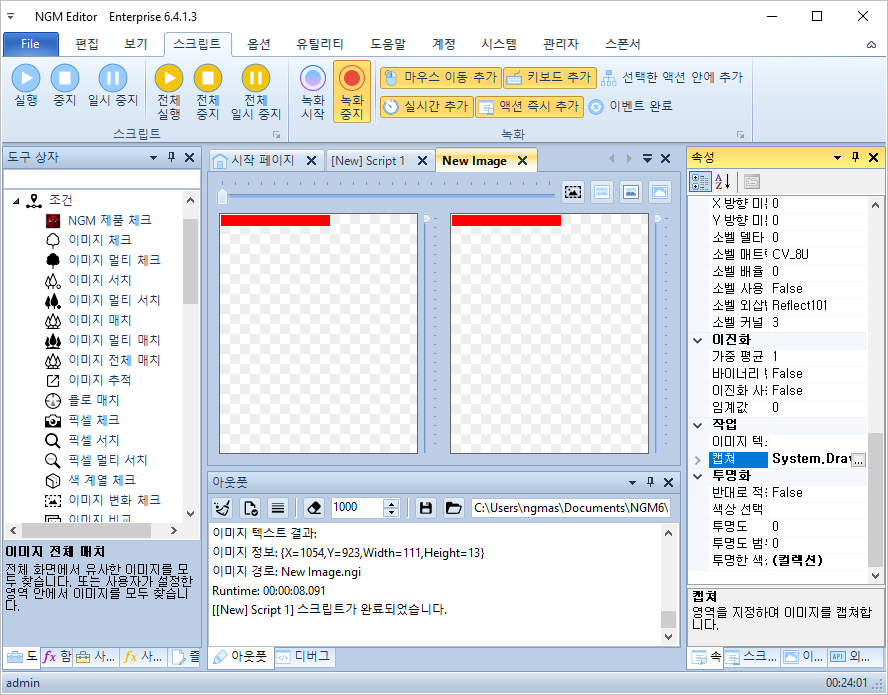
이미지가 작아서 잘 안보이는데요. 위쪽 트랙바를 이동하면 이미지를 크게 볼 수 있습니다. 그리고, 흰색이 잘 구분되지 않는다면 우측의 트랙바로 투명 영역의 채도를 낮출 수 있습니다.
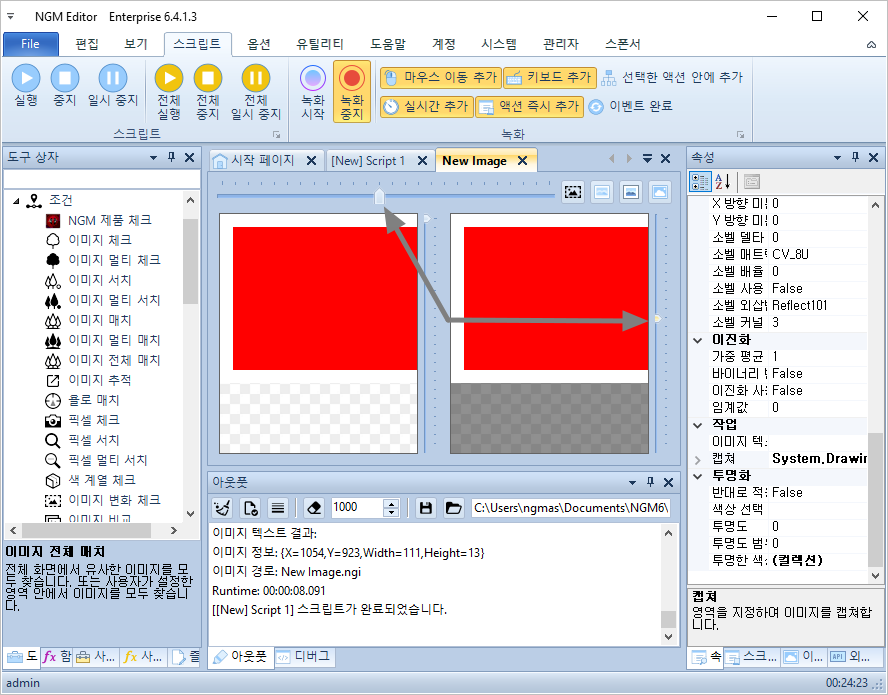
찾은 이미지를 확인하기 위해 마우스 동작은 Move로 선택하고, 멀티 마우스 액션은 All로 선택하세요.
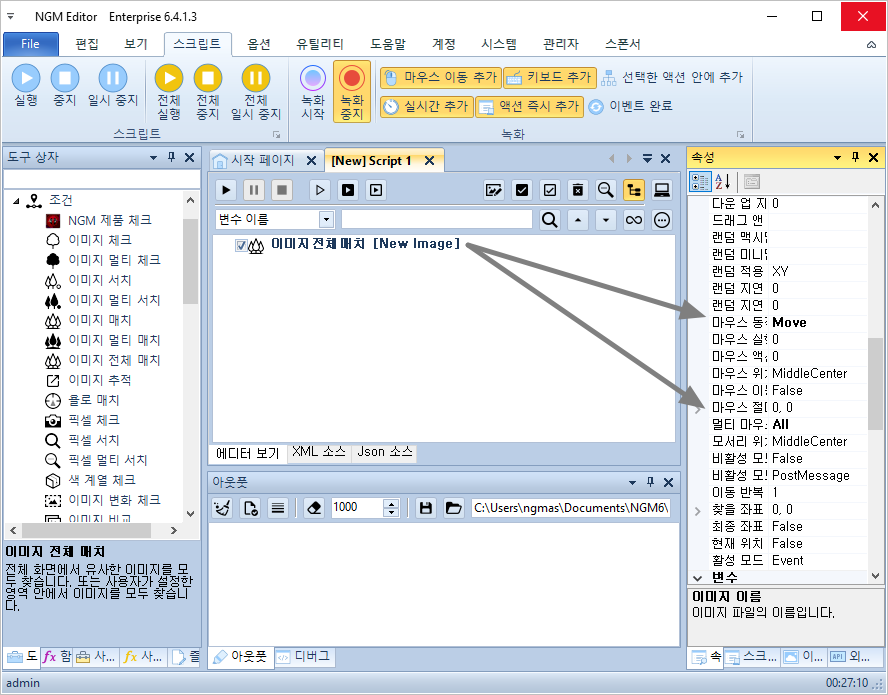
이렇게하면 화면에서 빨간색 바를 모두 찾고, 각각 마우스가 이동하게됩니다.
여기까지 성공했으면 이제 [ 변수 추가 ] 액션에 찾은 빨간색 바의 개수를 저장 해줍니다.
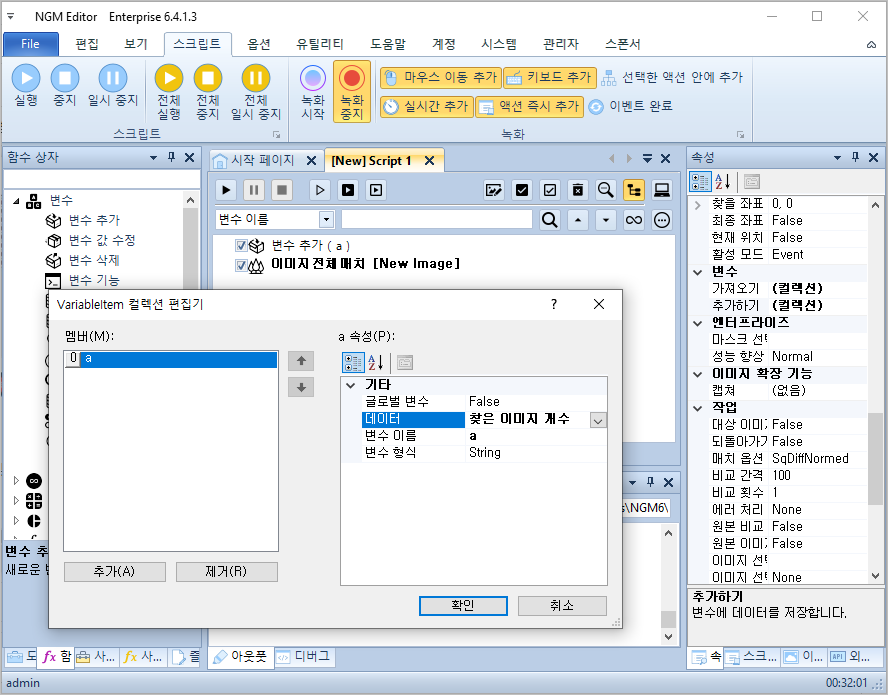
[ 숫자 체크 ] 액션을 사용해서 몇개를 찾으면 매크로가 동작할지 결정할 수 있습니다.
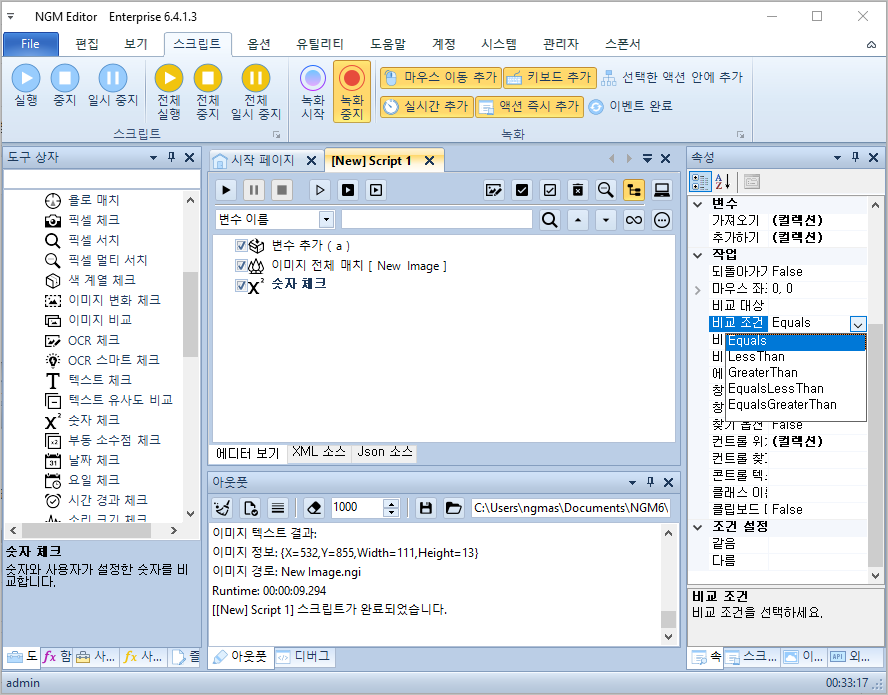
엑셀이나 주식 또는 코인 매매에서 어떤 특정 조건이 되면 매매 버튼을 클릭하거나 프로그램을 종료할 수 있습니다. 다양한 상황에서 응용할 수 있는데요. 어떤 업무를 자동화할지는 잘 모르겠지만~ 화면 전체에서 동일한 이미지를 모두 찾아서 몇개가 출현했는지 쉽게 알 수 있습니다. 생각보다 간단하죠^^
개발자에게 후원하기

추천, 구독, 홍보 꼭~ 부탁드립니다.
여러분의 후원이 빠른 귀농을 가능하게 해줍니다~ 답답한 도시를 벗어나 귀농하고 싶은 개발자~
감사합니다~
- 이전글다클라 매크로에서 마우스 중복 입력 방지 옵션 활용법. 23.05.11
- 다음글안드로이드폰 다클라 매크로 설정 방법. (ADB, SCRCPY) 23.05.07
댓글목록
등록된 댓글이 없습니다.



